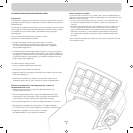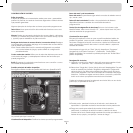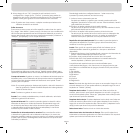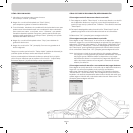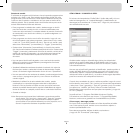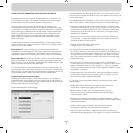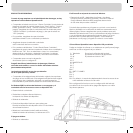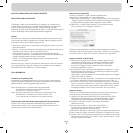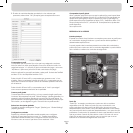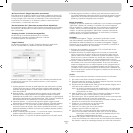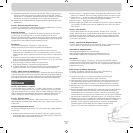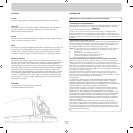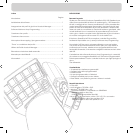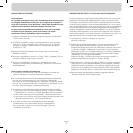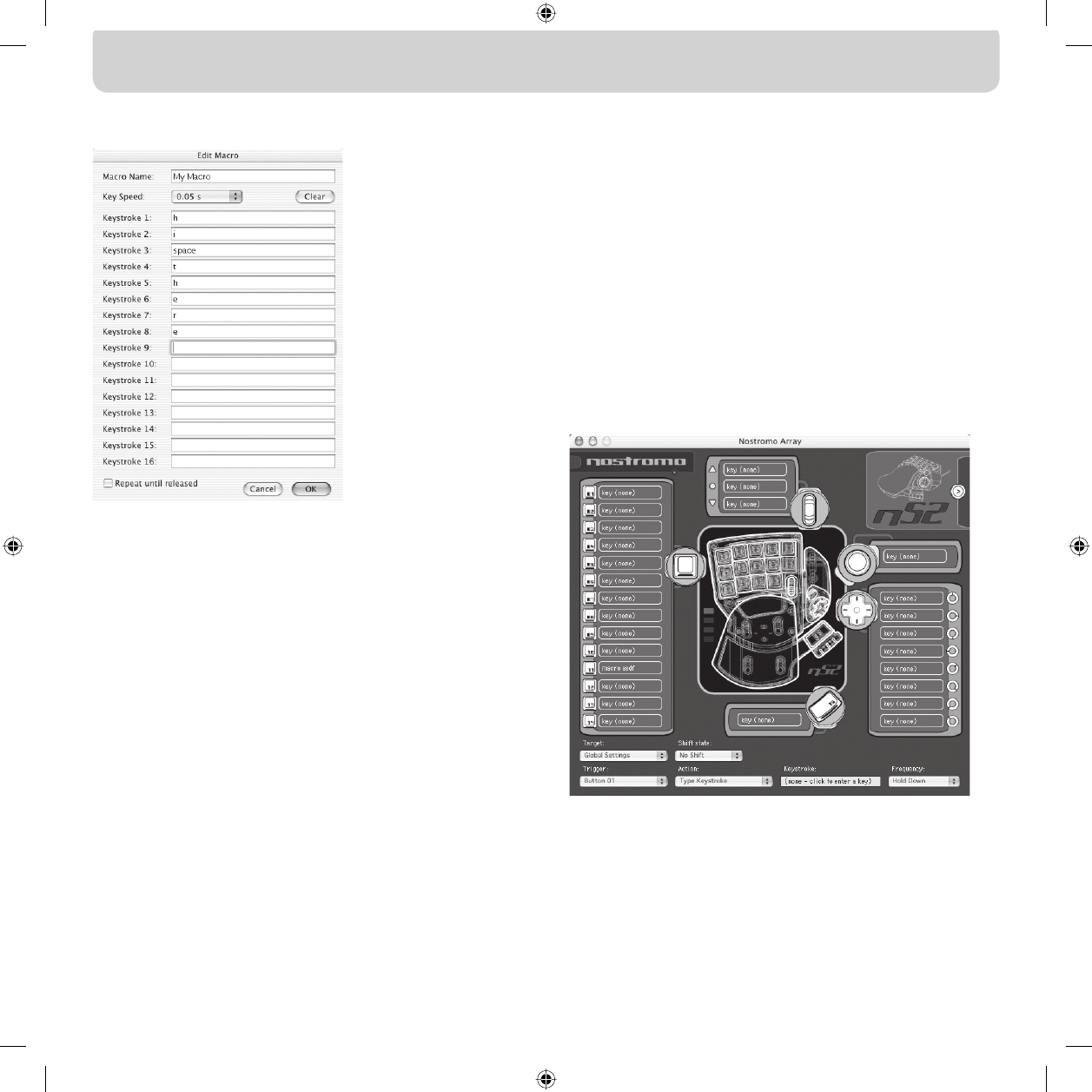
7. El resto de controles tienden por defecto a los valores que
queramos; seleccione “OK” (Aceptar) para aceptar este macro.
Compruebe su perfil
Compruebe que los puntos fijos a los que haya asignado acciones
incluyan ahora un texto que describa la acción de dicho botón. Ha
asignado la tecla “a” al botón 01 del controlador de juego y el macro
“My Macro” (Mi macro) al botón 02 del controlador del juego.
Inicie la aplicación que esté asociada a este perfil. Se trata de TextEdit
en Mac OS X o de SimpleText en Mac OS 9.
Pulse el botón 01 en el n52 y compruebe que aparezca una “a” en
el editor. Pulse y mantenga pulsado el botón 01 y compruebe que se
repita de la misma forma que cuando se mantiene pulsada una tecla
en el teclado.
Pulse el botón 02 en el n52 y compruebe que el “hola” que asignó
como macro aparezca transcrito en la pantalla.
Cree un perfil global
Cuando ejecute una aplicación y no haya creado ningún perfil para
la misma, ésta empleará el perfil “Global Settings” (Ajustes globales). La
presente guía informativa describe la creación de un perfil global. La
guía informativa de perfil global está redactada dando por hecho que
se ha leído y se ha seguido la guía “Creación de un perfil sencillo”.
Seleccione los ajustes globales
Cambie la ventana emergente “Target” (Destino) por “Global Settings”
(Ajustes globales).
Configure los controles
Emplee los métodos aprendidos anteriormente para configurar
el botón 01 para que funcione como “b”. Emplee los métodos
aprendidos anteriormente para configurar el botón 02 para que
funcione como un macro que tiene como resultado “hola”.
Compruebe el perfil global
Abra cualquier aplicación que no sea la aplicación para la que tiene
un perfil especial. Emplee el botón 01 y el botón 02. Se emplearán los
ajustes de su perfil global. Abra la aplicación para la que tenga un
perfil especial; esta es SimpleText en Mac OS 9 y TextEdit en Mac OS X.
Ahora pruebe el botón 01 y el botón 02. Se emplearán los ajustes del
perfil específico
de su aplicación.
REFERENCIA DE LA INTERFAZ
Interfaz principal
El panel de control Array Nostromo se emplea para crear un perfil para
un controlador de juego Nostromo y para asociar dichos perfiles a
determinadas aplicaciones.
La parte superior de la ventana presenta una vista del controlador y
puntos fijos para cada uno de los controles asignables. La parte inferior
de la ventana contiene los controles de asignación.
Punto fijo
“Punto fijo” es nuestro nombre para cada uno de los controles
asignables en el n52. Existe un punto fijo para cada botón, uno
para cada dirección del control de direccióno d-pad, uno para
desplazamiento hacia arriba, uno para desplazamiento hacia abajo,
uno para el botón de la rueda de desplazamiento y uno para los dos
pulsadores. Cada punto fijo presenta un texto que describe la acción
que se produce cuando se pulsa dicho control. Al hacer clic en un
punto fijo se selecciona ese control como el control que va a ser
editado en la ventana emergente del activador.
Página
10